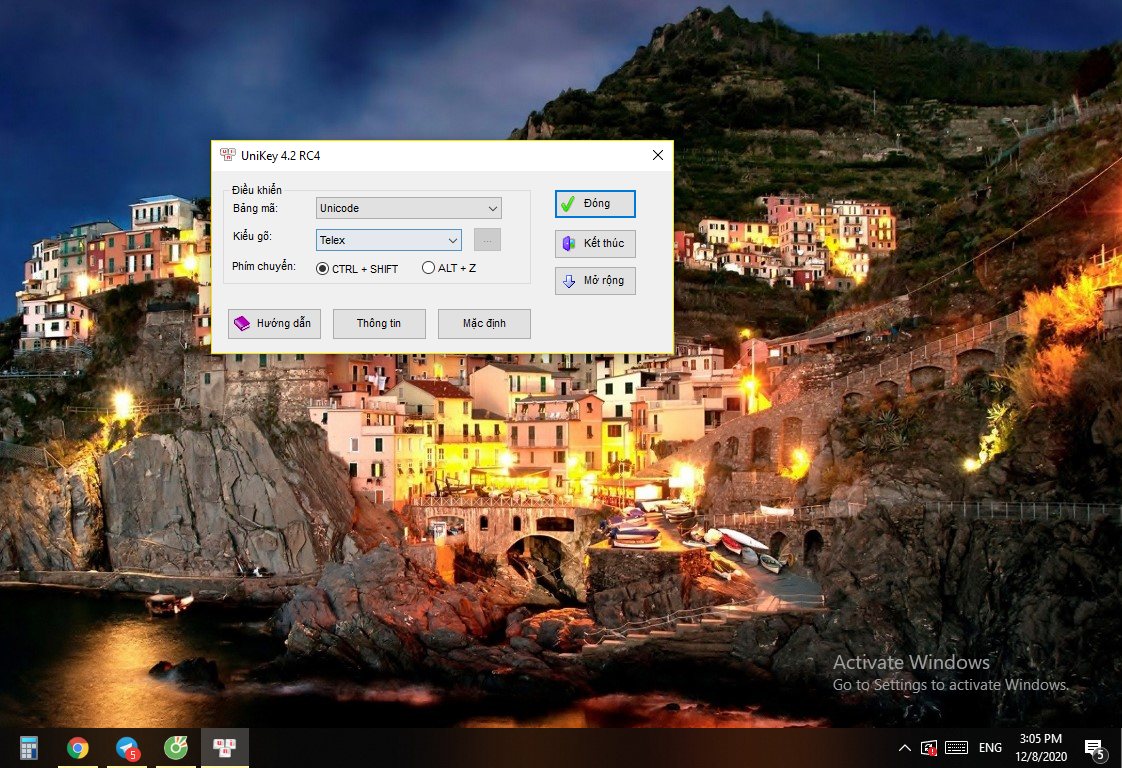Nguyên nhân và cách khắc phục khi máy tính bị lỗi unikey
Máy tính bị lỗi unikey là lỗi nhiều người dùng vẫn hay gặp phải, gây ra không ít khó khăn cho người sử dụng. Vì thế hôm nay chúng ta cùng tìm hiểu cách khắc phục như thế nào nhé! >> Có thể bạn sẽ quan tâm đến dịch vụ Sửa laptop và sửa bàn phím laptop bị liệt.
Máy tính bị lỗi unikey do xung đột bộ gõ
Nguyên nhân và dấu hiệu: Máy tính của bạn hiện đang chạy cùng lúc 2 phần mềm gõ Tiếng Việt khác nhau (hoặc là 2 phiên bản khác nhau của Unikey). Bạn sẽ thấy ở phần Show hidden icons trên thanh taskbar hiển thị 2 bộ gõ.
Khắc phục: Để khắc phục máy tính bị lỗi unikey trong trường hợp này, bạn chỉ cần nhấp chuột phải vào 1 trong 2 bộ gõ mà bạn không muốn sử dụng tới và chọn Kết thúc hoặc Stop để dừng chúng.
Chế độ gõ Tiếng Việt chưa được kích hoạt
Nguyên nhân và dấu hiệu: Bộ gõ đang ở chế độ gõ tiếng Anh và biểu tượng của phần mềm trên thanh taskbar sẽ có chữ E.
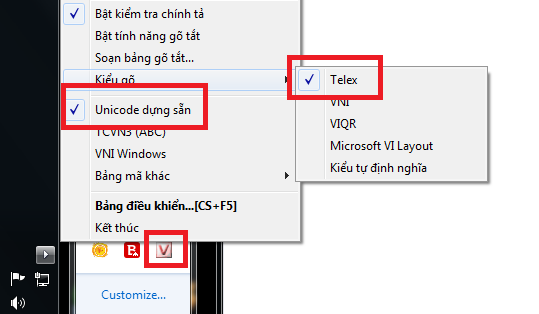
Cách khắc phục rất đơn giản trong trường hợp này là bạn click chuột trái vào biểu tượng bộ gõ trên thanh taskbar hoặc sử dụng tổ hợp phím Ctrl + Shift để chuyển sang gõ tiếng việt.
Máy tính bị lỗi unikey do chọn sai kiểu gõ, bảng mã
Nguyên nhân và dấu hiệu: Trong quá trình thiết lập, có thể bạn đã chọn sai kiểu gõ (ví dụ từ Telex sang VNI) hoặc bảng mã (Unicode sang VNI Windows) bạn cần chạy Unikey và xem thiết lập để nhận biết.
Khắc phục: Bạn hãy chọn lại kiểu gõ và bảng mã bạn đang sử dụng
Phiên bản cài đặt không phù hợp
Nguyên nhân và cách nhận biết: Máy tính của bạn không phù hợp với phiên bản Unikey đang sử dụng (ví dụ: máy bạn đang chạy hệ điều hành Windows 10 64bit nhưng bạn lại cài bản dành cho Windows 10 32bit). Bạn phải mở Unikey để kiểm tra phiên bản đang sử dụng xem thử có phù hợp với máy tính của bạn không (ví dụ: với windows 7 trở xuống ta có thể cài Unikey 4.0. Windows 8 trở lên thì có thể cài bản Unikey 4.2 RC1.
Khắc phục: Bạn hãy xóa bản cài đặt cũ và tìm bản cài đặt phù hợp cho máy tính của bạn. Bạn truy cập vào trang tải của Unikey và chọn phiên bản phù hợp với máy tính của mình.
Lỗi Autocorrect misspelled words
Nguyên nhân và cách nhận biết: Autocorrect misspelled words là chế độ tự sửa lỗi chính tả của Windows 10 đang được bật và đang làm ảnh hưởng đến việc gõ tiếng Việt của bạn. Khá dễ dàng nhận biết bằng cách gõ một từ tiếng Việt máy tính sẽ tự động sửa thành từ mà nó cho là đúng.
- Cách khắc phục: Bạn nhập “autocorrect misspelled words” trên thanh tìm kiếm > Chọn Autocorrect misspelled words, cửa sổ setting hiện ra > Click vào Autocorrect misspelled words để tắt tính năng này.
Mong rằng với những cách khắc phục khi máy tính bị lỗi unikey mà mình đã tổng hợp trên sẽ hữu ích với các bạn. Chúc các bạn thành công!
Xem thêm:
Địa chỉ vệ sinh laptop uy tín TP.HCM
Thay bàn phím laptop Dell có đèn khó hay dễ
Một số cách tự khắc phục khi không gõ được bàn phím laptop
Bệnh viện Công nghệ 88 - Đơn vị sửa chữa uy tín Hà Nội
Cẩn Thận - Tận Tâm - Chuyên Nghiệp
***
Website: http://benhviencongnghe88.vn/
Địa chỉ:
Số 40 Trần Đại Nghĩa, Hai Bà Trưng, Hà Nội
Hotline: 0246.294.0461
Số 117 Lương Thế Vinh, Thanh Xuân, Hà Nội
Hotline: 0246.6523.200
Số 135 Chùa Láng, Đống Đa, Hà Nội
Hotline: 024.7106.9999 nhấn phím 3
Số 63 Nguyễn Thiện Thuật, Quận 3, TP.HCM
Hotline: 024.7106.9999 nhấn phím 3
- List màn hình 24 inch giá rẻ, chất lượng cao đáng mua
- Địa chỉ bán màn hình máy tính giá rẻ và chất lượng bạn không nên bỏ qua
- Lỗi loa máy tính bị gạch chéo win 10 sửa như thế nào?
- Bàn phím Sony Vaio thay ở đâu giá tốt nhất?
- Có phải tất cả laptop không có đèn bàn phím? Cách kiểm tra
- Thay bàn phím laptop ở đâu giá tốt, chất lượng nhất Hà Nội?
- Tổng hợp các lỗi phím laptop bị hỏng, bị liệt, bị loạn và cách khắc phục nhanh nhất
- Có phải tất cả laptop HP không có đèn bàn phím? Cách kiểm tra
- Thay bàn phím Dell cần lưu ý gì?
- Giá bàn phím laptop có đắt không?
Bài viết liên quan
-
 Các cách khắc phục khi máy tính lỗi unikey
08-12-2020, 3:11 pm
Các cách khắc phục khi máy tính lỗi unikey
08-12-2020, 3:11 pm
-
 Địa chỉ sửa laptop giá rẻ HCM
08-12-2020, 8:59 am
Địa chỉ sửa laptop giá rẻ HCM
08-12-2020, 8:59 am
-
 Sửa chữa, thay bàn phím laptop Lenovo S400 giá rẻ, chất lượng
08-07-2020, 8:31 am
Sửa chữa, thay bàn phím laptop Lenovo S400 giá rẻ, chất lượng
08-07-2020, 8:31 am
-
 THAY BÀN PHÍM LAPTOP HP PAVILION G4
07-07-2020, 11:07 am
THAY BÀN PHÍM LAPTOP HP PAVILION G4
07-07-2020, 11:07 am
-
 Lỗi bàn phím không sử dụng được và thay bàn phím laptop sony vaio PCG bao nhiêu tiền?
06-07-2020, 3:49 pm
Lỗi bàn phím không sử dụng được và thay bàn phím laptop sony vaio PCG bao nhiêu tiền?
06-07-2020, 3:49 pm
-
 Thay bàn phím laptop Lenovo G470 giá tốt
06-07-2020, 10:59 am
Thay bàn phím laptop Lenovo G470 giá tốt
06-07-2020, 10:59 am
-
 Địa chỉ thay bàn phím laptop HP Probook 4530s uy tín, chất lượng
03-07-2020, 5:12 pm
Địa chỉ thay bàn phím laptop HP Probook 4530s uy tín, chất lượng
03-07-2020, 5:12 pm
-
 Địa chỉ thay bàn phím laptop HP Probook 4430s uy tín, chất lượng
03-07-2020, 5:01 pm
Địa chỉ thay bàn phím laptop HP Probook 4430s uy tín, chất lượng
03-07-2020, 5:01 pm
-
 Địa chỉ thay bàn phím laptop Acer uy tín, giá rẻ
02-07-2020, 3:15 pm
Địa chỉ thay bàn phím laptop Acer uy tín, giá rẻ
02-07-2020, 3:15 pm